
Photo by
d_tsujimoto
Abaqusチュートリアル(定常熱伝導解析)
Abaqusの操作に慣れるために、UmedyにあるAbaqusチュートリアルをやりました。
1.解析内容
1.1 解析概要
丸棒の熱流束を求めます。
寸法:直径1m、長さ10mの丸棒
材料:銅
拘束条件:棒端部:400K、反対端部300K
伝熱材料:385W/m/K
使用ソフト:ABAQUS STUDENT EDITON2021
1.2 解析結果
計算結果を見ていきます。
温度分布を見ます。温度はNT11を選択します。
コンター図を見ると、温度が出ています。
メッシュが粗い(要素の数が大きい)のはAbaqusStudent版の制限で接点が最大1000までのためです。

個々の結果は、右下のペンのボタンを押すと、値の測定というダイアログボックスが表示されます。マウスでモデルの接点を指定すると、NT11の欄に数値が表示されます。今回の場合、棒の端部をしていたため400Kです。

熱流束 385W/m^2

1.3 解析設定上のメモ
1)メッシュの要素方法の設定方法
伝熱を選択する
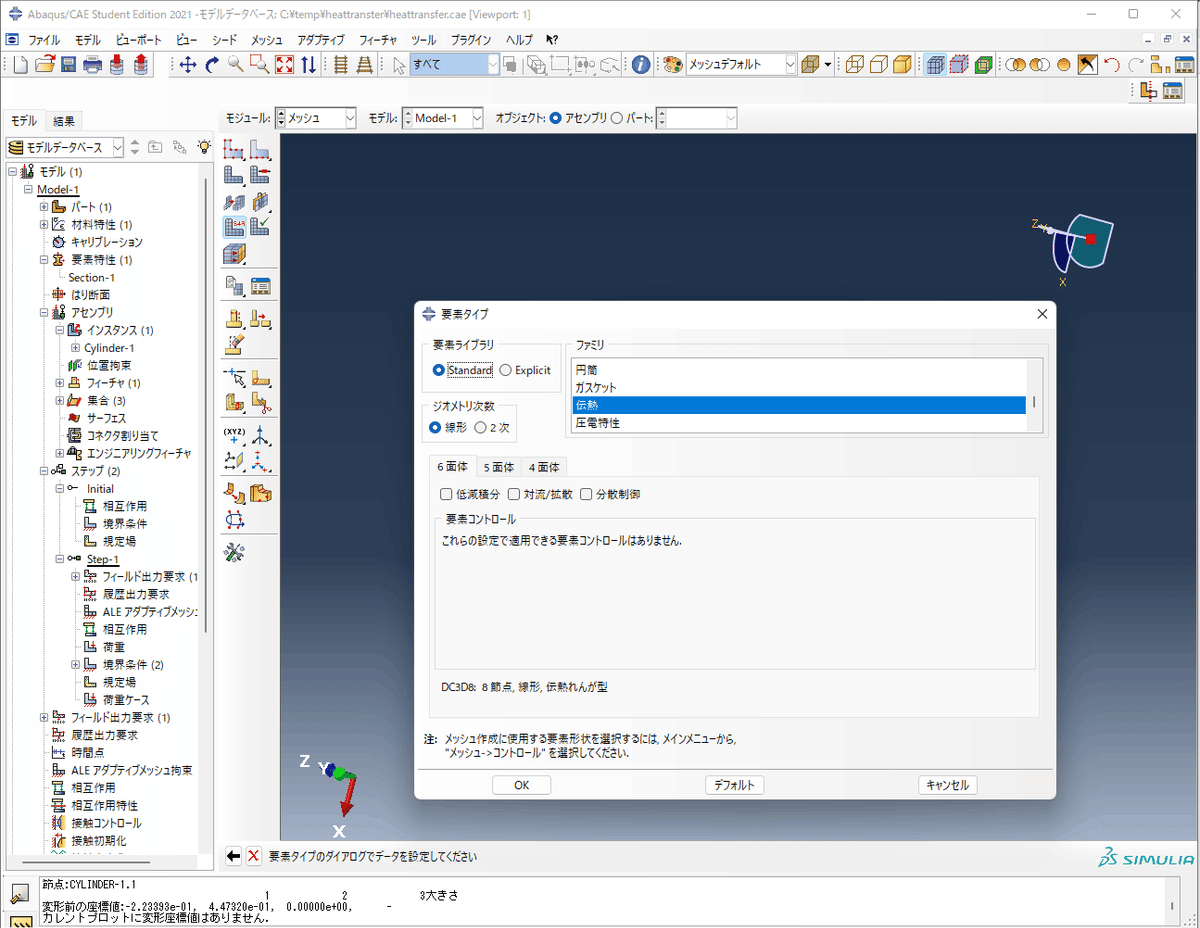
2)解析の設定
応答は定常に設定する。その他初期値とする。

3)端部片側400Kで反対側の端部の温度を求めたいとき
反対側に熱流束を入力すれば求められます。
・設定方法
荷重を選択して、反対側の端部を選択し熱流束を設定します。
このとき熱が出ていく方向なのでマイナスの値を設定します。

解析結果

2.この解析はどんな事例に当てはまるか?
棒の端部を火であぶった時の反対側の表面温度を計算できます。
その際、棒端部の温度設定が必要です。厳密には、棒の周りには熱伝達率の設定が必要です。

